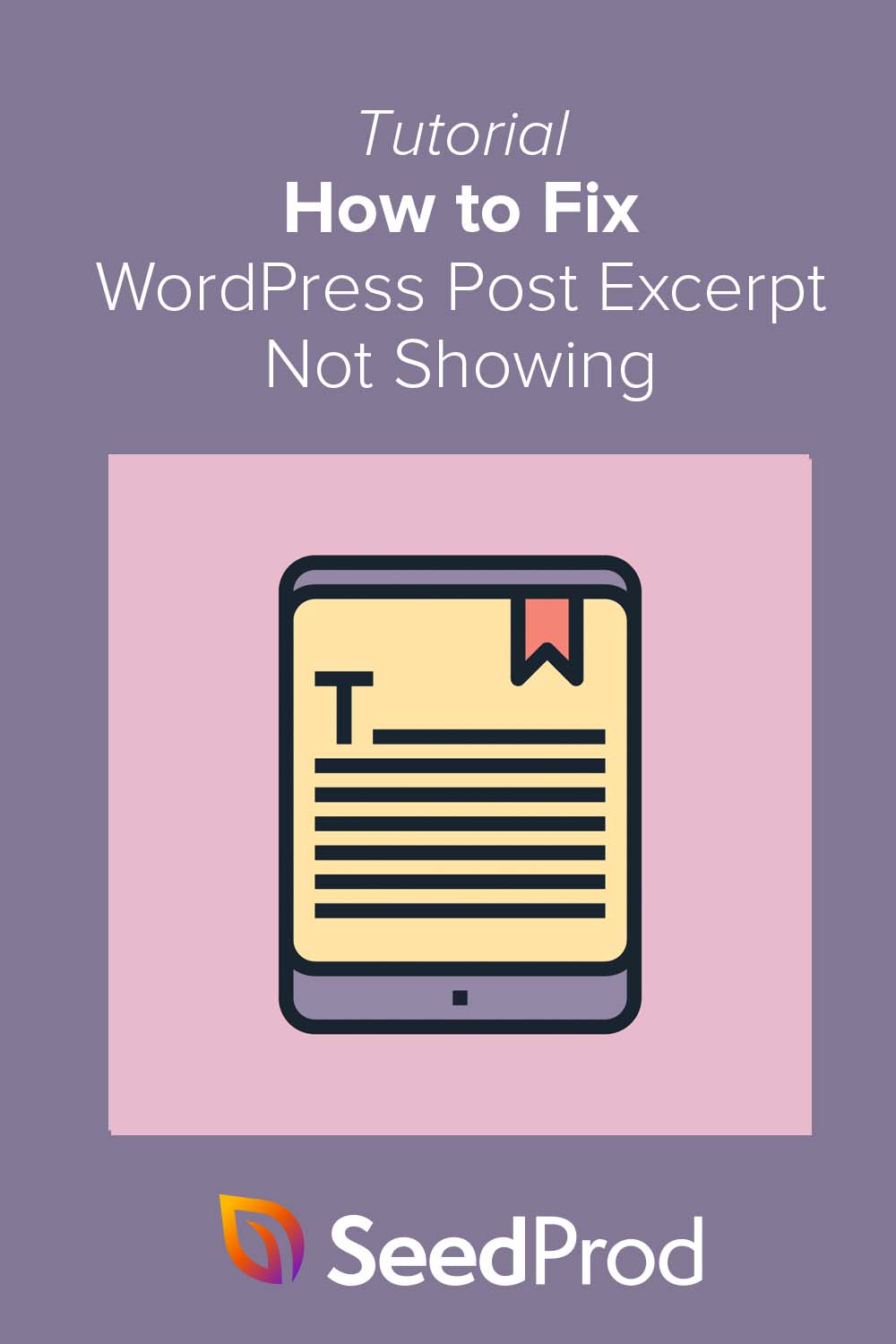Cara Memperbaiki Kutipan Posting WordPress Tidak Ditampilkan untuk Situs Anda
Diterbitkan: 2022-07-07Apakah Anda berjuang untuk memperbaiki kutipan posting WordPress yang tidak menunjukkan masalah?
Kutipan posting adalah cara terbaik untuk menampilkan potongan posting dan halaman Anda tanpa menampilkan konten lengkap. Namun banyak orang menemukan bahwa mereka tidak dapat menampilkan kutipan di situs WordPress mereka, yang menyebabkan kebingungan dan frustrasi.
Jangan khawatir.
Artikel ini akan membantu Anda memperbaiki kutipan posting WordPress yang tidak menampilkan masalah dan cara menambahkan kutipan di posting WordPress.
- Periksa Apakah Tema WordPress Anda Mendukung Kutipan
- Tambahkan Kutipan Posting dengan Tema WordPress Kustom
- Tambahkan Kutipan Posting secara Manual ke WordPress
Apa Itu Kutipan Postingan?
Kutipan posting WordPress adalah contoh konten singkat dari posting atau halaman blog. Jika Anda mengaktifkan kutipan, WordPress akan secara otomatis menghasilkan kutipan untuk posting Anda dan menampilkannya di halaman arsip blog Anda dengan tautan 'baca lebih lanjut'.
Panjang kutipan tergantung pada pengaturan Anda. Misalnya, Anda dapat mengaturnya menjadi 55 kata, 100 kata, atau panjang atau pendek sesuka Anda.
Mengapa Menampilkan Kutipan Postingan di WordPress?
Banyak pemilik situs web menggunakan kutipan di halaman blog mereka alih-alih menampilkan teks lengkap untuk setiap posting blog.
Pengaturan WordPress default akan menampilkan posting lengkap di halaman indeks blog Anda, halaman beranda, dan halaman arsip di seluruh situs Anda. WordPress juga menawarkan dukungan untuk kutipan posting; namun, tidak semua tema WordPress akan menawarkan fungsionalitas itu.
Menampilkan kutipan alih-alih posting lengkap dapat membantu mempercepat situs WordPress Anda karena hanya memuat sebagian dari setiap posting. Plus, karena pengunjung akan memiliki banyak posting untuk dipilih, kutipan dapat membantu meningkatkan tampilan halaman Anda.
Bagaimana jika kutipan WordPress tidak ditampilkan di situs WordPress Anda? Kami akan menunjukkan cara memperbaiki masalah itu selanjutnya.
Cara Memperbaiki Kutipan Posting WordPress Tidak Ditampilkan
Ada beberapa alasan mengapa kutipan WordPress tidak ditampilkan di situs web Anda. Ini sangat tergantung pada bagaimana Anda mengatur situs web Anda, tema mana yang Anda gunakan, dan apakah tema Anda mendukung kutipan.
Kami akan memandu Anda melalui beberapa solusi di bawah ini sehingga Anda dapat memperbaiki kutipan posting WordPress yang tidak menunjukkan masalah dengan cepat.
Periksa Apakah Tema WordPress Anda Mendukung Kutipan
Pertama, mari kita lihat apakah tema WordPress Anda saat ini mendukung kutipan.
Tema WordPress paling populer akan memiliki pengaturan untuk menampilkan kutipan kustom bawaan. Anda dapat menemukan pengaturan dengan memeriksa pengaturan tema Anda atau dengan mengunjungi panel penyesuai WordPress.
Untuk melakukannya, buka layar Appearance » Customize dan temukan heading untuk blog Anda. Kami menggunakan tema Astra, jadi judulnya berjudul 'Blog.'
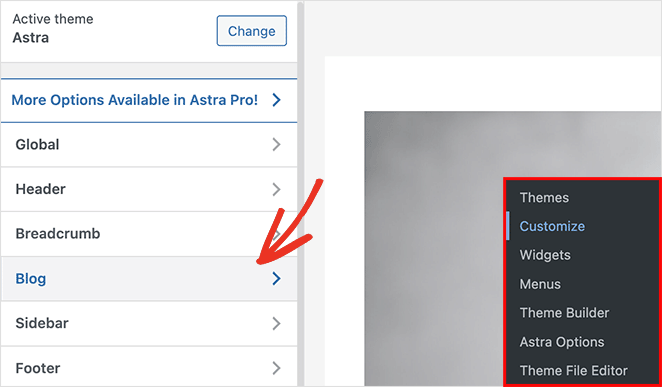
Layar berikutnya memungkinkan Anda memilih antara pengaturan blog dan arsip atau pengaturan posting tunggal. Klik judul Blog/Arsip .
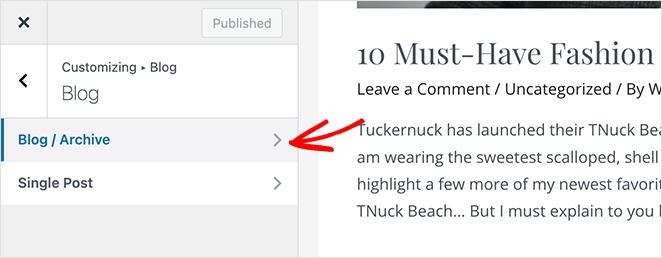
Selanjutnya, scroll ke bawah menuju heading 'Post Content' dan pastikan tombol Post Excerpt aktif.
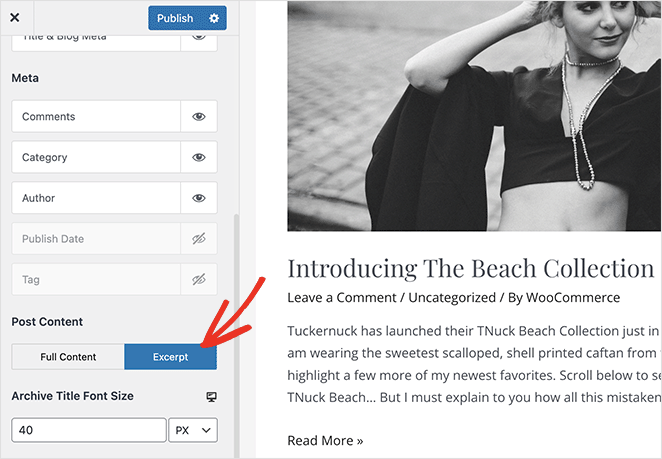
Setelah mengklik tombol Terbitkan untuk menyimpan perubahan Anda, posting blog Anda akan menampilkan kotak kutipan alih-alih konten posting lengkap.
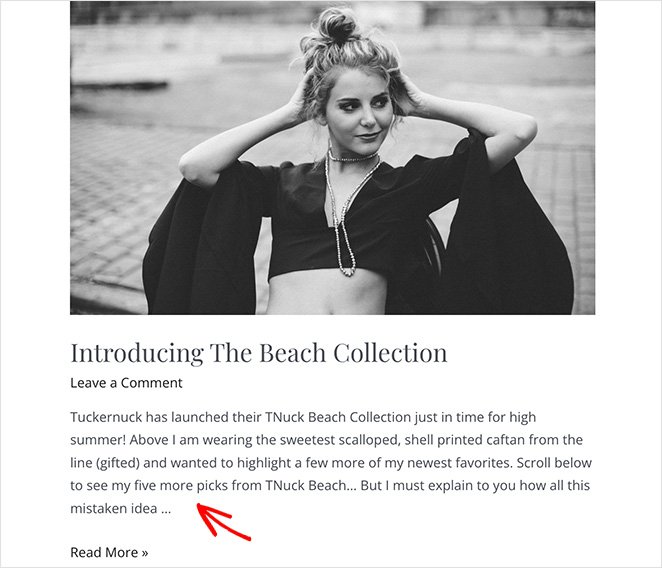
Tema WordPress paling populer akan memiliki pengaturan serupa di penyesuai WordPress. Namun, jika tema Anda saat ini tidak mendukung kutipan, Anda mungkin menyukai solusi berikutnya.
Tambahkan Kutipan Posting dengan Tema WordPress Kustom
Cara lain untuk memperbaiki kutipan posting WordPress yang tidak ditampilkan adalah dengan membuat tema WordPress khusus dengan semua fitur yang Anda butuhkan.
Dulu sulit dan mahal untuk melakukan ini karena Anda perlu mempelajari kode atau menyewa pengembang. Namun, munculnya plugin pembuat halaman telah mengubah itu, memungkinkan siapa pun, apa pun kemampuan teknisnya, untuk membuat situs web yang menakjubkan dengan mudah.
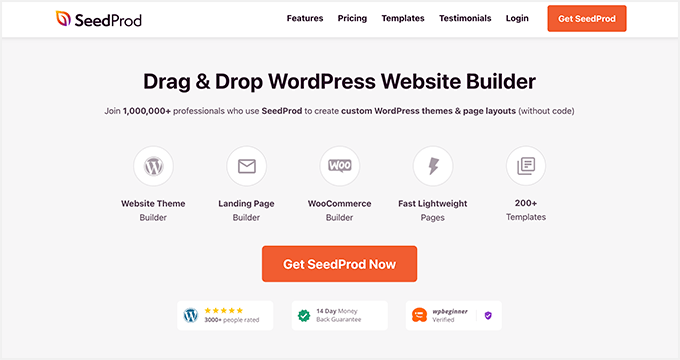
Salah satu plugin tersebut adalah SeedProd, pembuat situs web terbaik untuk WordPress. Ini memungkinkan Anda membuat tema WordPress dari awal dan menambahkan semua fitur khusus yang Anda butuhkan untuk situs web bisnis Anda, termasuk:
- Halaman arahan dengan konversi tinggi
- Bilah samping khusus
- Kutipan pos khusus
- Halaman produk yang dapat disesuaikan
- Formulir pembuatan prospek
- Penghitung waktu mundur
- Segera hadir dan mode pemeliharaan
- Dan banyak lagi.
Hal terbaik tentang SeedProd adalah tidak memerlukan kode, desain, atau keahlian teknis. Plugin secara otomatis menghasilkan semua file template tema, membebaskan Anda untuk menyesuaikan tema Anda secara visual dengan editor drag-and-drop-nya.

Ikuti tutorial langkah demi langkah ini untuk membuat tema WordPress kustom dengan SeedProd. Setelah itu, ikuti petunjuk ini untuk menambahkan kutipan yang dapat disesuaikan ke tema baru Anda.
Menampilkan Kutipan Postingan dengan SeedProd
Pertama, navigasikan ke SeedProd » Theme Builder halaman dari dashboard WordPress Anda. Selanjutnya, temukan Blog, Indeks, Arsip, Cari file template, dan klik tautan 'Edit Desain'.
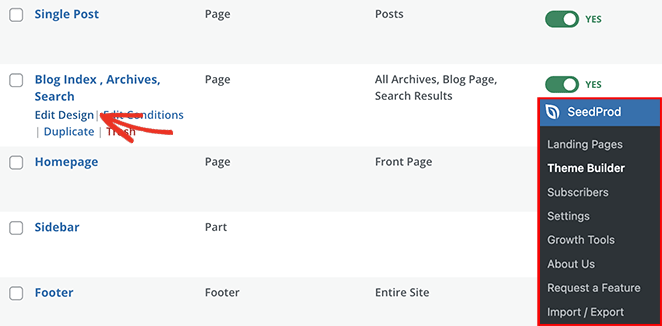
Anda akan melihat pembuat halaman drag-and-drop visual SeedProd pada layar berikut.
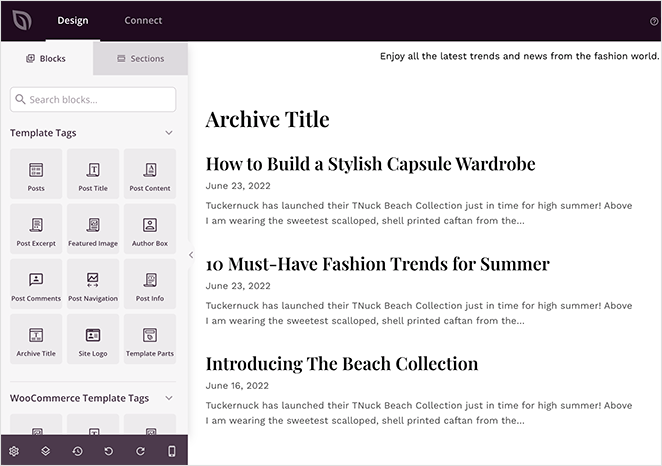
Di sinilah Anda dapat menyesuaikan halaman arsip blog Anda, menambahkan fitur tambahan, dan mengubah tata letaknya. Selain itu, Anda akan segera melihat perubahan apa pun di pratinjau langsung di sebelah kanan.
Desain halaman blog Anda tergantung pada pengaturan yang Anda pilih saat membuat tema kustom Anda. Namun, SeedProd menyertakan elemen berikut pada template halaman blog secara default:
- Menuju
- Judul Arsip
- Postingan
Klik elemen Postingan di pratinjau Anda untuk melihat opsi penyesuaian yang tersedia di panel sebelah kiri.
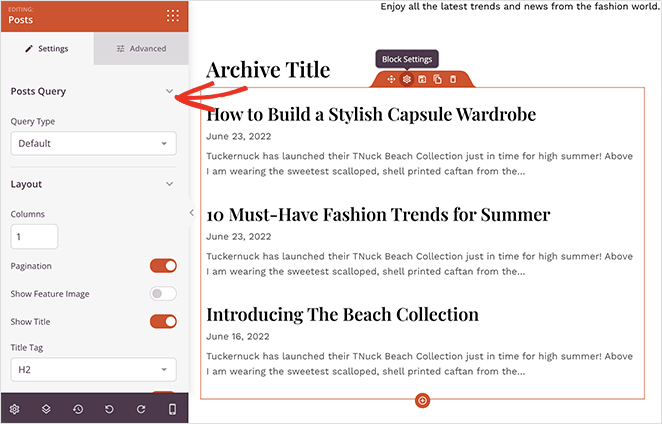
Di sinilah Anda mengontrol informasi apa yang akan dilihat pengunjung blog Anda, seperti:
- Posting Query (jenis posting)
- Tata Letak
- paginasi
- Gambar Unggulan
- Deskripsi meta
- Pengarang
- Komentar
Di panel yang sama, Anda juga dapat menampilkan atau menyembunyikan kutipan postingan. Cukup gulir ke bagian bawah panel dan pindahkan sakelar Tampilkan Kutipan ke posisi 'Aktif'.
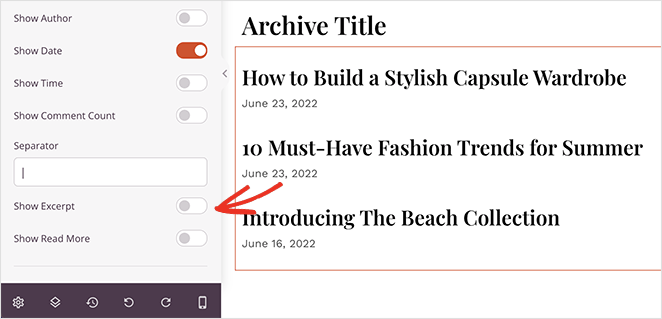
Setelah Anda akan melihat pengaturan tambahan yang memungkinkan Anda mengubah panjang kutipan, mengaktifkan tautan 'baca selengkapnya', dan menyesuaikan teks tautan 'baca selengkapnya'.
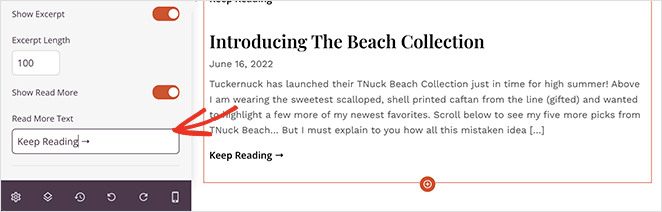
Sekarang yang tersisa hanyalah menekan tombol Simpan di sudut kanan atas dan periksa halaman blog Anda untuk melihat kutipan posting Anda.
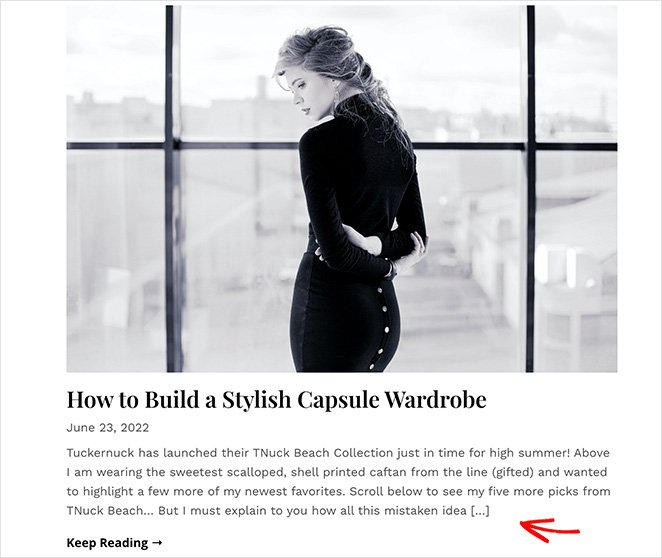
Kiat Pro: Anda dapat menambahkan kutipan pos di pos, halaman, atau bilah sisi khusus mana pun dengan SeedProd. Cukup seret blok “Post Excerpt” dari panel blok dan letakkan di desain situs web Anda.
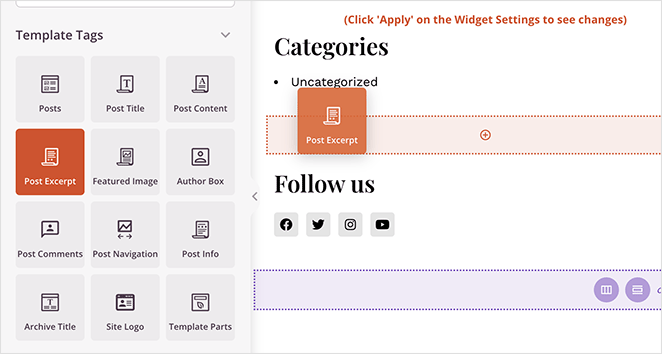
Tambahkan Kutipan Posting secara Manual ke WordPress
Jika Anda tidak ingin membuat tema kustom, atau tema Anda tidak mendukung kutipan, cara lain untuk memperbaiki kutipan posting di WordPress adalah dengan menambahkan kode kustom.
Metode ini melibatkan penyesuaian file tema Anda, jadi sebaiknya buat tema anak terlebih dahulu. Dengan begitu, Anda tidak akan kehilangan perubahan yang Anda buat saat memperbarui tema.
Setelah membuat tema anak Anda, Anda harus menemukan file template yang menampilkan arsip blog Anda. Untuk banyak tema, nama file akan seperti:
- home.php
- konten.php
- arsip.php
- kategori.php
Lihat panduan hierarki template WordPress ini jika Anda memerlukan bantuan untuk memutuskan template mana yang akan dipilih.
Setelah membuka file template yang relevan, temukan baris kode berikut:
<?php the_content(); ?>
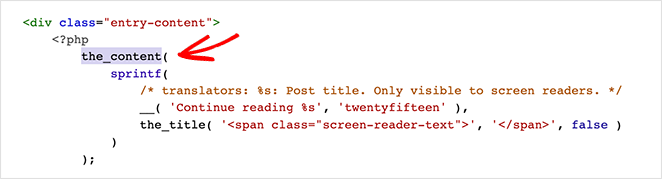
Selanjutnya, ganti dengan tag kutipan:
<?php the_excerpt(); ?>
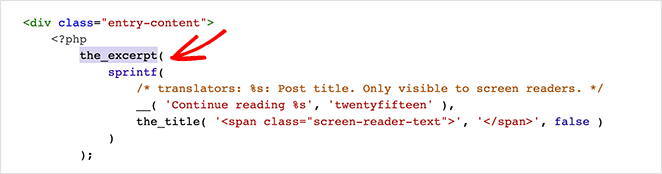
Anda sekarang dapat memperbarui file dan melihat kutipan posting menggantikan konten posting lengkap.
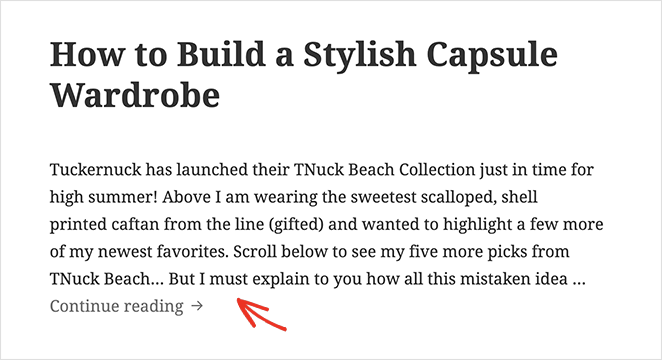
Langkah selanjutnya
Dalam posting ini, Anda telah belajar cara memperbaiki kutipan posting WordPress yang tidak menunjukkan masalah untuk situs web Anda. Anda mungkin juga menyukai panduan ini tentang cara menyembunyikan gambar dalam tampilan seluler di WordPress.
Siap untuk memperbaiki kutipan posting Anda dengan tema WordPress kustom?
Mulailah dengan SeedProd hari ini.
Terima kasih sudah membaca. Ikuti kami di YouTube, Twitter, dan Facebook untuk konten bermanfaat lainnya guna mengembangkan bisnis Anda.